
时间:2021-08-03 05:05:53 来源:www.win10xitong.com 作者:win10
有网友说他的电脑总是爱出一些怪问题,这不就出现了win10系统提示拨号连接已阻止图解,即使是平时能够自己动手能解决很多其他问题的网友要是面对win10系统提示拨号连接已阻止图解也可能不知道怎么解决。要是你不愿意找别人来帮助解决你的win10系统提示拨号连接已阻止图解问题小编也在查阅了相关的很多资料后,用这个流程:1、首先利用快捷键【Win+R】打开运行功能,然后输入【services.msc】,点击确定,对于服务选项打开。2、然后在服务功能中找到DNS Client和DHCP Client服务是否正常就轻而易举的解决好了。你看完下面的详细教程,就会知道win10系统提示拨号连接已阻止图解的详尽处理办法。
Win10系统提示拨号连接阻塞解决方案
1.首先使用快捷键【Win R】打开运行功能,然后进入【services.msc】,点击【确定】打开服务选项。
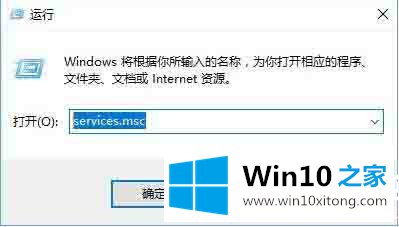
2.然后在服务功能中找出DNS客户端和DHCP客户端服务是否正常。
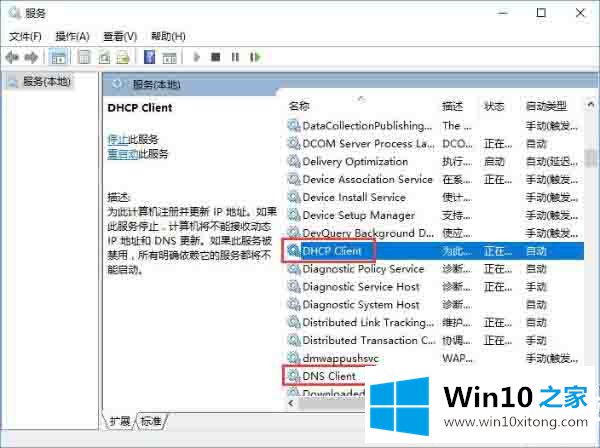
3.如果没有启动,请打开它,然后将启动类型更改为自动,并保存设置。
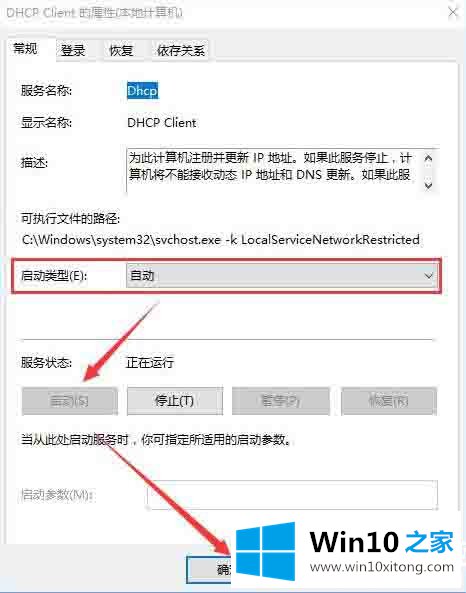
4.通过任务栏中的网络图标为网络和共享中心打开它。
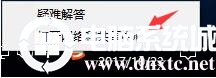
5.打开网络共享中心,然后单击连接的以太网。
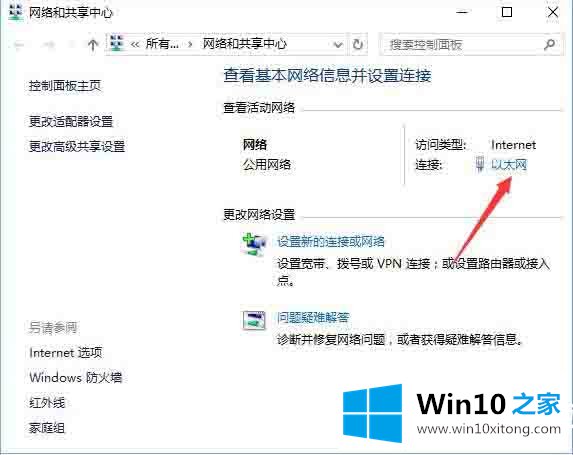
6.此时会弹出状态界面,点击下面的属性按钮;如图所示:
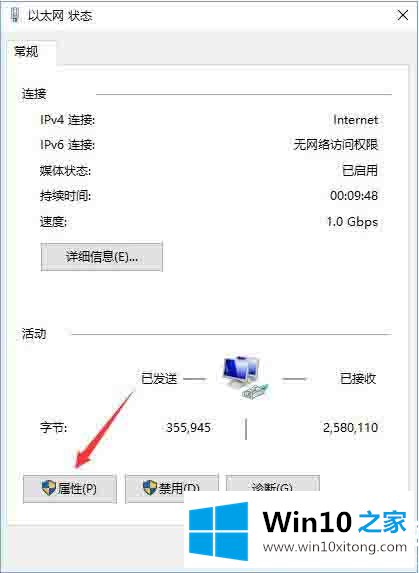
7.接下来,单击属性窗口中的安装按钮;如图所示:
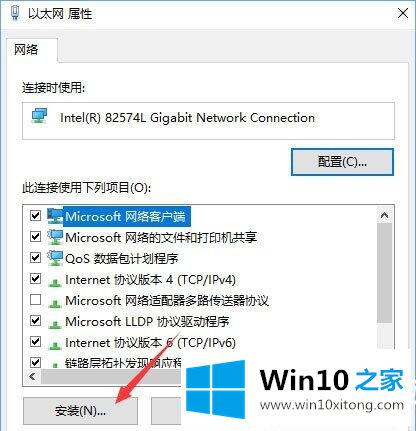
8.在选择网络功能类型的对话框中,点击协议选项,点击添加按钮进行添加,在弹出的对话框中选择可靠性组播协议。单击“确定”保存设置,然后重新启动计算机以重新连接。
以上是win10系统提示拨号连接已被阻断的解决方案,如果想了解更多系统软件,可以关注win10 Home!
win10系统提示拨号连接已阻止图解的详尽处理办法非常简单,上面的内容已经告诉了大家全部方法,大家都学会了上面的方法吗?我们欢迎各位继续关注本站,后面还会有更多相关windows知识分享给大家。